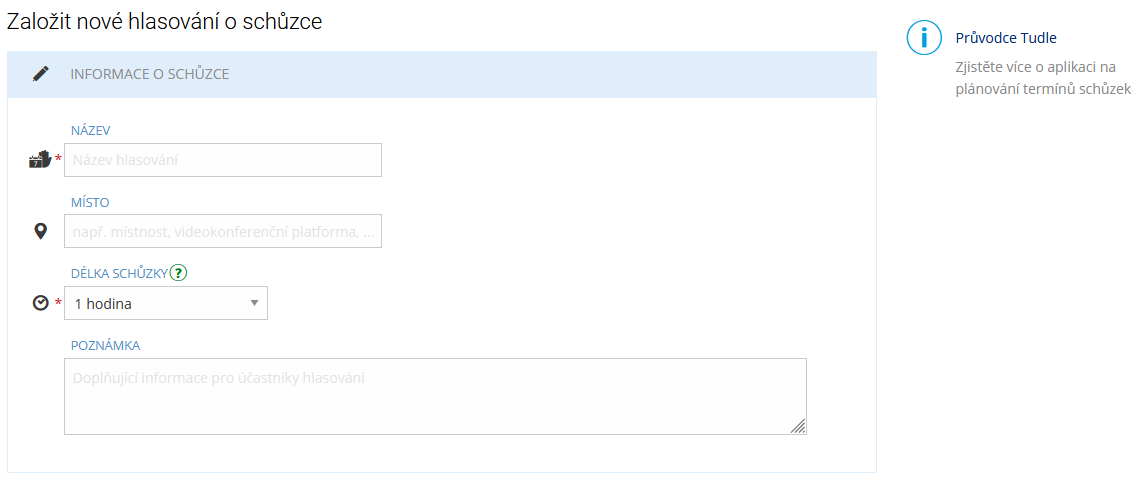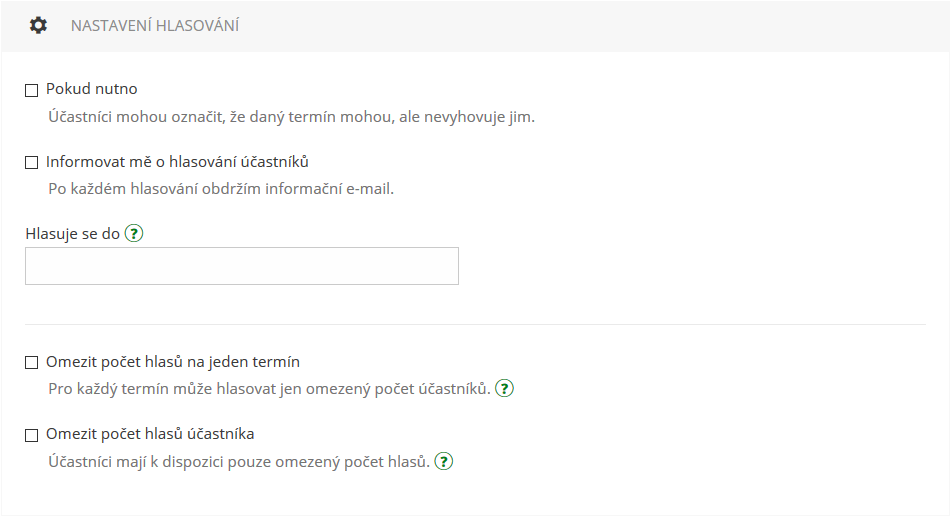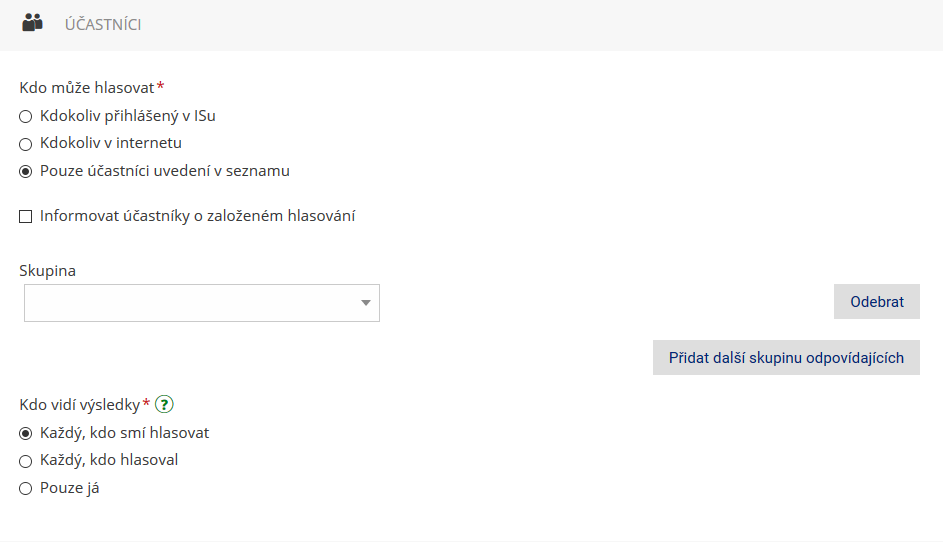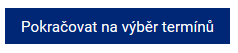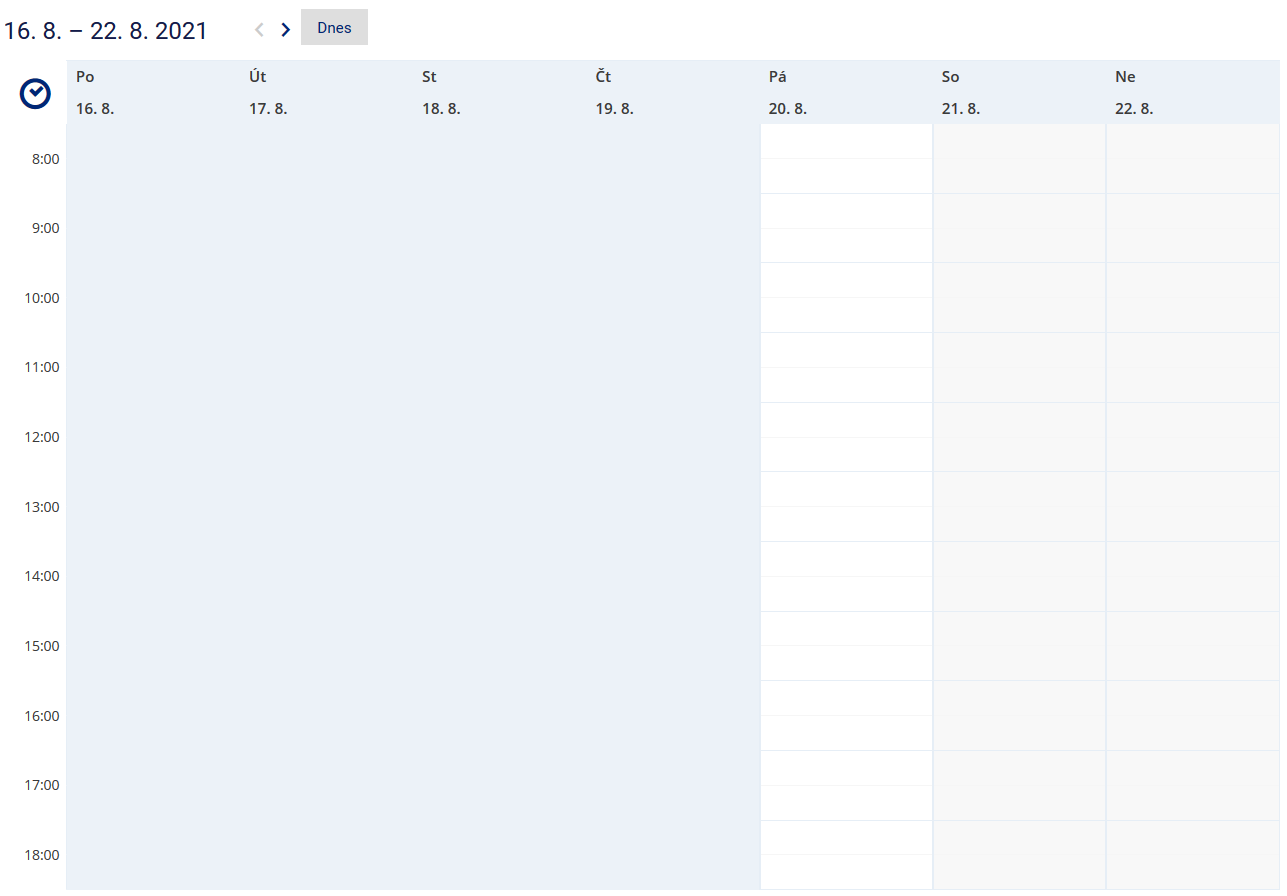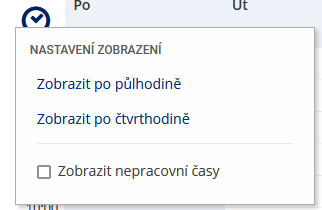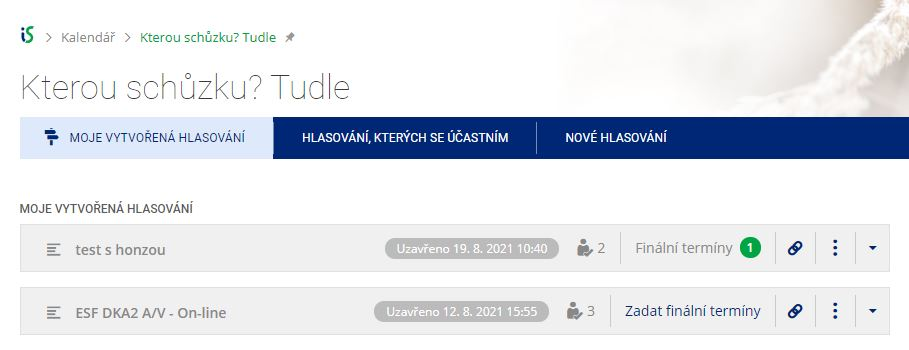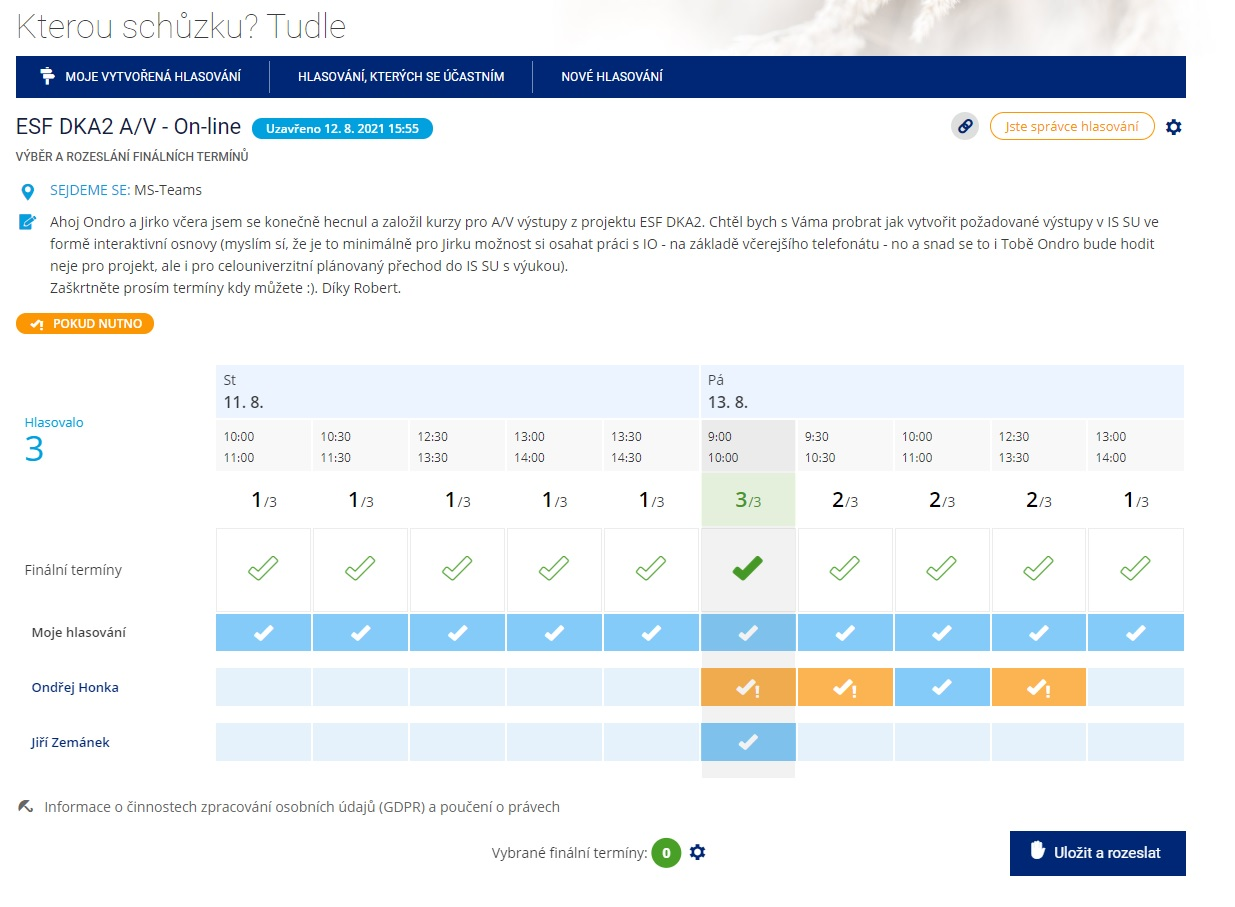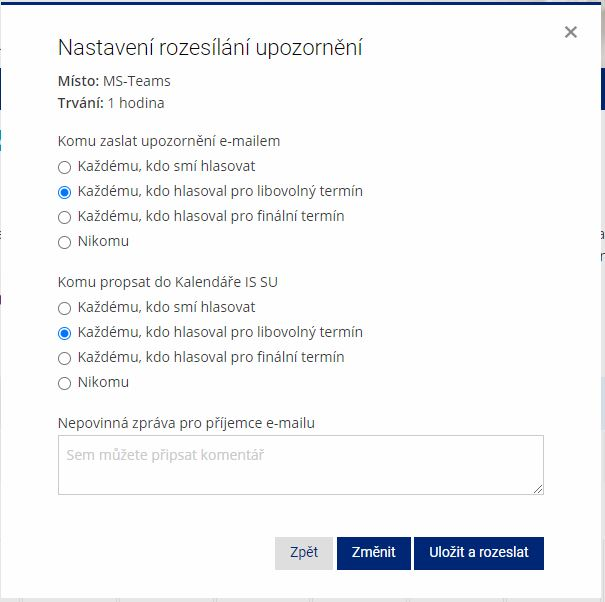Návod pro "Hlasování o schůzce"
Hlasování o schůzce umožňuje zvolit hlasováním vhodný termín konání konzultací, zkoušek, porad, workshopů a podobných akcí se zainteresovanou skupinou účastníků, pořadatelů či studentů.
1. Zobrazená stránka je rozdělena na tři části. „Informace o schůzceObr.1, „Nastavení hlasování“ Obr.2 a „Účastníci“ Obr.3.
2. V „Informace o schůzce“ Obr.4 vyplňte „Název“ a „Délku schůzky“. „Místo“ a „Poznámka“ jsou nepovinné.
3. V „Nastavení hlasování“ Obr.5 nastavíte datum a čas uzavření hlasování. Můžete omezit, kolikrát mohou účastníci hlasovat a maximální možný počet účastníků/hlasujících pro termín. Je možno i povolit zasílání mailu o provedeném hlasování.
4. V „Účastníci“ Obr.6 volíte, pro koho je hlasování určeno a kdo si může zobrazit výsledek. „Kdokoliv přihlášený v ISu“ povolí účast všem osobám, které jsou přihlášeny v IS a mají od Vás odkaz. „Kdokoliv v internetu“ povolí totéž, ale hlasovat mohou i nepřihlášení uživatelé. „Pouze účastníci uvedení v seznamu“ dovolí zvolit z přednastavených skupin nebo individuálně vybraných uživatelů IS. Tato volba Vám také dovolí zvolit „Informovat účastníky o založeném hlasování“ a vybraným lidem pak bude automaticky zaslán mail s odkazem na hlasování.
5. Po vyplnění všech údajů o výběru termínů schůzky klikněte na „Pokračovat na výběr termínů“ Obr.7.
6. V zobrazeném kalendáři Obr.8 zvolte den, čas a délku pro Vaši schůzku. Kliknutím na ikonu hodin Obr.9 si zobrazíte více možností pro výběr času Obr.10. Po výběru na konci stránky zvolte „Uložit a spustit hlasování“. Případně se můžete ještě vrátit „Zpět na nastavení“Obr.11.
7. Po vytvoření schůzky se zobrazí informace s odkazem, který můžete zkopírovat kliknutím na ikonu řetězu vedle něj Obr.12.
8. Dle potřeby se dodatečně dostanete k odkazu nebo nastavení za pomocí ikon řetězu a ozubeného kola u výpisu hlasování Obr.13.
9. Po ukončení možnosti hlasování/volby termínu schůzky (oslovenými účastníky) v plánovači vedle příslušného termínu klikněte na „Zadat finální termíny“ Obr.14.
10. Kurzorem vyberte termín/y finální schůzky/schůzek Obr.15. Před uložením pomocí tlačítka „Uložit a rozeslat“ upravte parametry pomocí ikony ozubeného kolečka po pravé straně. Po uložení se termíny, dle nastavení v dalším bodě, mohou objevit v kalendářích zainteresovaných účastníků.
11. V „Nastavení rozesílání upozornění“ Obr.16 nastavte komu se rozešlou emaily s upozorněním na volbu finálních termínů schůzky a také nastavte komu se „pošlou“ zobrazí finální termíny v kalendáři - neučiníte-li změny systém rozešle zprávy všem kdo hlasovali a také těmto hlasujícím vytvoří záznam v kalendáři v IS SU.